‘মাল্টিটাস্কিংয়ের অর্থ একসাথে বেশ কয়েকটি জিনিস স্ক্রু করা’
লেখক অজানা
এর পক্ষে মত এবং কৌশলগুলি রয়েছে, স্কাইপ আজকাল একটি আবশ্যক হাতিয়ার - কার্যকর যোগাযোগ অর্জনের জন্য আমরা এটির উপর প্রচুর নির্ভর করি এবং অ্যাপটি এই উদ্দেশ্যটিকে ভালভাবে পরিবেশন করতে থাকে।
তবে স্কাইপ ইনস্টলেশন যদি রহস্যজনক ত্রুটি 1618 এর জন্য ধন্যবাদ ব্যর্থ হয়? এর অর্থ কি ভাল পুরানো অ্যাপটি চিরকালের জন্য আপনার নাগালের বাইরে?
অবশ্যই না. আপনি কী করতে হবে তা যদি জানেন তবে সমস্যার সমাধান সহজেই করা যায়।
স্কাইপ ত্রুটি কেন 1618 ক্রপ আপ?
আপনি যখন একবারে কয়েকটি ইনস্টল করার চেষ্টা করছেন তখন প্রশ্নে সমস্যাটি উপস্থিত হয়।
উদাহরণস্বরূপ, আপনি যদি স্কাইপ ইনস্টল করার সময় 1618 ত্রুটি কোডটি দেখতে পান:
- আপনি দুর্ঘটনাক্রমে দু'বার স্কাইপ ইনস্টলেশন শুরু করেছেন;
- একই মুহূর্তে অন্য একটি ইনস্টলেশন প্রক্রিয়া কার্যকর করা হচ্ছে;
- আপনার উইন্ডোজ 10 আপডেট ইনস্টল করছে।
অতএব, ত্রুটির বার্তাটি ‘আরও একটি ইনস্টলেশন ইতিমধ্যে চলছে’ উপসাগরে, আপনার উচিত:
- প্রোগ্রাম ইনস্টল করার সময় সতর্কতা অবলম্বন করুন;
- সমান্তরাল ইনস্টলেশন এড়ানো;
- অন্য ডাউনলোডের সাথে এগিয়ে যাওয়ার আগে বর্তমান ডাউনলোডগুলি / ইনস্টলেশনগুলি সম্পূর্ণ হওয়ার জন্য অপেক্ষা করুন।
উপরের সমস্ত সতর্কতা সত্ত্বেও যদি আপনার স্কাইপ সমস্যা বজায় রাখে তবে অবিচ্ছিন্ন 1618 ত্রুটির জন্য আমাদের সমাধানগুলি অন্বেষণ করতে এগিয়ে যান।
স্কাইপ 1618 ত্রুটি ফিক্স
স্কাইপ 1618 ইনস্টলেশন সমস্যাটি কীভাবে দূর করতে হয় তার জন্য আমাদের সেরা 12 টিপস:
- মাইক্রোসফ্ট ইনস্টলার প্রক্রিয়া শেষ করুন
- প্রশাসক হিসাবে স্কাইপ চালান
- উইন্ডোজ আপডেট ইনস্টল করুন
- আপনার রেজিস্ট্রি সম্পাদনা করুন
- আপনার সিস্টেমের একটি সম্পূর্ণ ম্যালওয়্যার স্ক্যান চালান
- আপনার ড্রাইভারগুলি ঠিক করুন
- আপনার পিসি জঞ্জাল এবং অন্যান্য গতি-হ্রাসকরণ সম্পর্কিত সমস্যার সমাধান করুন
- উইন্ডোজ ইনস্টলার পুনরায় চালু করুন
- উইন্ডোজ ইনস্টলার ফাইলগুলি পুনরায় নিবন্ধন করুন
- গোষ্ঠী নীতি সেটিংস পরিবর্তন করুন
- সম্পূর্ণরূপে স্কাইপ আনইনস্টল করুন
- আপনার উইন্ডোজ পুনরায় ইনস্টল করুন
আপনি যে পদ্ধতিটি সবচেয়ে পছন্দ করেন তা চয়ন করতে এবং 1618 ত্রুটিটি ঠিক করার জন্য পদক্ষেপগুলি অনুসরণ করতে আপনাকে স্বাগত জানানো হয়।
ঠিক আছে, আমাদের যাত্রা শুরু করার সময় এসেছে। তবে প্রথমে আপনার একটি ব্যাকআপ করা উচিত।
প্রকৃতপক্ষে, আমরা আপনাকে তীব্রভাবে পরামর্শ দিচ্ছি যে প্রশ্নে ত্রুটি নিয়ে আক্রমণ শুরু করার আগে আপনার ব্যক্তিগত ফাইলগুলি ব্যাক আপ করার জন্য।
সতর্কতা হিসাবে, আপনার সুবিধার্থে নিম্নলিখিত যে কোনও একটি সরঞ্জাম ব্যবহার করুন:
- পোর্টেবল ব্যাকআপ ডিভাইস (উদাঃ ফ্ল্যাশ ড্রাইভ, কমপ্যাক্ট ডিস্ক ইত্যাদি)
- মেঘ সমাধান (উদাঃ ওয়ানড্রাইভ, ড্রপবক্স, গুগল ড্রাইভ ইত্যাদি)
- বিশেষ ব্যাকআপ সফ্টওয়্যার (উদাঃ অ্যাসলোগিকস বিট্র্যাপ্লিকা)
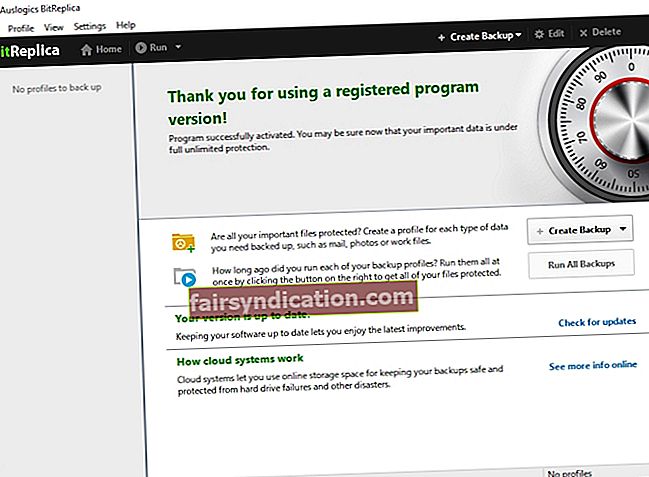
তদুপরি, আমরা অনুমান করি যে সিস্টেম পুনরুদ্ধার পয়েন্টটি তৈরি করতে ক্ষতি হবে না:
- উইন্ডোজ লোগো কী + এস -> অনুসন্ধান বাক্সে পুনরুদ্ধার টাইপ করুন -> একটি পুনরুদ্ধার পয়েন্ট তৈরি করুন
- সিস্টেমের বৈশিষ্ট্য -> তৈরি করুন -> আপনি তৈরি করতে চান পুনরুদ্ধার পয়েন্টটি বর্ণনা করুন -> তৈরি করুন
যদি পরিকল্পনা অনুযায়ী জিনিস না চলে আপনি সর্বদা এটিতে ফিরে যেতে পারেন:
- শুরু -> নিয়ন্ত্রণ প্যানেল -> সিস্টেম এবং সুরক্ষা -> ফাইলের ইতিহাস
- পুনরুদ্ধার -> ওপেন সিস্টেম পুনরুদ্ধার -> পরবর্তী
- আপনি ফিরে যেতে চান পুনরুদ্ধার পয়েন্টটি নির্বাচন করুন -> পরবর্তী -> শেষ -> হ্যাঁ
যাইহোক, আপনি আপনার পিসিটিকে সর্বশেষ ওয়ার্কিং রিস্টোর পয়েন্টে রোল করতে উপরের নির্দেশাবলীটি ব্যবহার করতে পারেন - এটি সাম্প্রতিক সিস্টেমের পরিবর্তনগুলি পূর্বাবস্থায় ফিরিয়ে আনবে। এটি 1615 স্কাইপ ত্রুটি ঠিক করতে সক্ষম বলে রিপোর্ট করা হওয়ায় এই কৌশলটি ব্যবহার করে দেখুন।
1. মাইক্রোসফ্ট ইনস্টলার প্রক্রিয়া শেষ করুন
সত্য বলতে, আপনার কম্পিউটারে প্রোগ্রাম ইনস্টল করার ক্ষেত্রে যখন একটু ধৈর্য প্রয়োজন তখন: উদাহরণস্বরূপ, যখন আপনি অন্য কোনও ইনস্টলেশন প্রক্রিয়া সম্পাদন করা হয় না তখনই আপনাকে স্কাইপ ইনস্টল করা উচিত। তবে, আমরা বুঝতে পারি আপনার কোনও বিলম্ব ছাড়াই অ্যাপটি ব্যবহারের প্রয়োজন হতে পারে। এই জাতীয় ক্ষেত্রে, আপনাকে ম্যানুয়ালি msiexec.exe প্রক্রিয়াটি শেষ করতে হবে।
এই উদ্দেশ্যে, উইন্ডোজ টাস্ক ম্যানেজার ব্যবহার করুন:
- Ctrl + Alt + Del -> টাস্ক ম্যানেজার
- প্রক্রিয়াগুলি -> MSIEXEC.EXE প্রক্রিয়া নির্বাচন করুন -> সমাপ্তির প্রক্রিয়াটি ক্লিক করুন
- স্কাইপ ইনস্টল করুন
বিষয়টি কি সমাধান হয়েছে? যদি তা না হয় তবে নীচের পদ্ধতিটি চেষ্টা করে তাড়াতাড়ি করুন।
২) প্রশাসক হিসাবে স্কাইপ চালান
যদি ত্রুটি 1618 স্কাইপ ইনস্টলেশনটি সফল হতে বাধা দেয়, আপনি নীচের কাজের চেষ্টা করতে পারেন:
স্কাইপ সেটআপ ফাইল -> এটিতে ডান ক্লিক করুন -> প্রশাসক হিসাবে চালান
এটা কি কাজ করেছিল?
যদি আপনি এখনও ‘আরও একটি ইনস্টলেশন ইতিমধ্যে প্রক্রিয়াধীন’ বার্তাটির মুখোমুখি হন তবে আপনার পথে নামিয়ে রাখুন।
৩. উইন্ডোজ আপডেট ইনস্টল করুন
যদি আপনার পিসি অদ্ভুত আচরণ করে (যার মধ্যে 1618 ইনস্টলেশন ত্রুটি উত্পন্ন করা থাকে), আপনার সিস্টেমে আপডেটের প্রয়োজন হতে পারে।
বিল্ট-ইন উইন্ডোজ আপডেট বৈশিষ্ট্যটি ব্যবহার করুন:
- উইন্ডোজ লোগো কী + আই -> আপডেট এবং সুরক্ষা -> আপডেটগুলির জন্য চেক করুন
- উপলভ্য আপডেটগুলি আসুন
- ইনস্টলেশন প্রক্রিয়াটি সম্পূর্ণ হওয়ার জন্য অপেক্ষা করুন
- আপনার পিসি পুনরায় চালু করুন
এখন আপনার কম্পিউটারে স্কাইপ ইনস্টল করার চেষ্টা করুন। হতাশাজনক 1618 ত্রুটি কোডটি যদি এখনও এখানে থাকে তবে আপনার উইন্ডোজ রেজিস্ট্রিটি টুইট করার কথা বিবেচনা করুন।
4. আপনার রেজিস্ট্রি সম্পাদনা করুন
যাই হোক না কেন, আপনার রেজিস্ট্রি সম্পাদনা করার সময় অত্যন্ত সতর্কতা অবলম্বন করুন - এমনকি একটি সামান্য ভুল আপনার সিস্টেমে ক্ষতিগ্রস্থ হতে পারে এবং আপনার পিসিকে প্যাকেটে যেতে পারে।
অতএব, আমরা আপনাকে সম্পাদনার আগে আপনার রেজিস্ট্রিটি ব্যাকআপ করার জন্য দৃ strongly়ভাবে পরামর্শ দিচ্ছি:
- উইন্ডোজ লোগো কী + আর -> টাইপ করুন regedit.exe রান বাক্সে>> প্রবেশ করুন
- রেজিস্ট্রি সম্পাদক -> আপনি যে ব্যাকআপ নিতে চান -> ফাইল> রফতানি -> ব্যাকআপ ফাইলটির জন্য অবস্থান এবং নামটি চয়ন করুন -> সংরক্ষণ করুন
এখন আপনি প্রয়োজনীয় পরিবর্তনগুলি সম্পাদন করতে পারেন:
- উইন্ডোজ লোগো কী + আর -> রান বাক্সে টাইপ করুন ‘রিজেডিট’
- HKEY_LOCAL_MACHINE \ সফ্টওয়্যার \ মাইক্রোসফ্ট \ উইন্ডোজ \ কারেন্ট ভার্সন \ ইনস্টলার to এ নেভিগেট করুন
- পেন্ডিংফিলারনেম অপেরেশনগুলি সন্ধান করুন এবং মুছুন
- HKEY_LOCAL_MACHINE OF সফটওয়্যার \ মাইক্রোসফ্ট \ আপডেটগুলিতে যান
- আপডেটএক্সএভোলটাইল এন্ট্রি অনুসন্ধান করুন -> এটিতে ডাবল ক্লিক করুন -> এটি 0 এ সেট করুন
হ্যাঁ, ওটাই.
যদি স্কাইপ ইনস্টলেশন সংক্রান্ত সমস্যা অব্যাহত থাকে তবে নিম্নলিখিত পদ্ধতিতে এগিয়ে যান।
আপনার যদি মনে হয় রেজিস্ট্রি টুইটের পরে আপনার সিস্টেমে কিছু ভুল আছে, উইন্ডোজ রেজিস্ট্রি পুনরুদ্ধার করুন:
- উইন্ডোজ লোগো কী + আর -> রান বাক্সে ‘regedit.exe’ টাইপ করুন-> প্রবেশ করুন -> রেজিস্ট্রি সম্পাদক
- ফাইল -> আমদানি -> আমদানি করা রেজিস্ট্রি ফাইল -> প্রয়োজনীয় ব্যাকআপ ফাইলটি সন্ধান করুন -> খুলুন
৫. আপনার সিস্টেমের একটি সম্পূর্ণ ম্যালওয়্যার স্ক্যান চালান
ত্রুটি কোড 1618 কোনও ম্যালওয়্যার সংক্রমণের লক্ষণ হতে পারে। সুতরাং, একটি সম্পূর্ণ সিস্টেম স্ক্যান পরিচালনা করতে দ্বিধা করবেন না। আপনার মূল লক্ষ্য হ'ল দূষিত অনুপ্রবেশকারীদের সনাক্ত করা এবং আপনার পিসি থেকে তাদের বের করে দেওয়া।
এই উদ্দেশ্যে, আপনি ব্যবহার করতে পারেন:
উইন্ডোজ ডিফেন্ডার
উইন্ডোজ ডিফেন্ডার একটি অন্তর্নির্মিত সুরক্ষা সমাধান যা ম্যালওয়্যার সংক্রান্ত সমস্যাগুলি মোকাবেলা করতে এবং আপনার সিস্টেমকে সুরক্ষিত করতে অপরিসীম সহায়ক হতে পারে।
উইন্ডোজ ডিফেন্ডার সহ একটি সম্পূর্ণ সিস্টেম স্ক্যান চালানোর জন্য, নিম্নলিখিতটি করুন:
সেটিংস -> আপডেট ও সুরক্ষা -> উইন্ডোজ ডিফেন্ডার -> উইন্ডোজ ডিফেন্ডার খুলুন -> সম্পূর্ণ
আপনার মূল অ্যান্টিভাইরাস সমাধান
আপনি যদি কোনও সুরক্ষা সমাধান হিসাবে একটি তৃতীয় পক্ষের অ্যান্টিভাইরাস ব্যবহার করেন, তবে এটি দূষিত সফ্টওয়্যারকে মারধর করতে দিন।
একটি বিশেষ অ্যান্টি-ম্যালওয়ার সরঞ্জাম
চূড়ান্ত বিজয় খুঁজছেন? যদি তা হয় তবে নিশ্চিত হয়ে নিন যে আপনার মূল অ্যান্টিভাইরাসটি আপনার উইন্ডোজ 10 এর প্রতিটি কৌতুক এবং ক্র্যানি স্ক্যান করেছে - এমনকি একটি ক্ষুদ্র বাদ পড়লে মারাত্মক ক্ষতি হতে পারে।
সমস্যাটি হ'ল, কিছু অশুভ হুমকি আপনার অ্যান্টিভাইরাসটিতে একটি মার্চ চুরি করতে যথেষ্ট চালাক। সৌভাগ্যক্রমে, এর দৃfast় মিত্র রয়েছে যা এটি সর্বদা সহায়তা করতে প্রস্তুত: উদাহরণস্বরূপ, অ্যাসলগিকস অ্যান্টি-ম্যালওয়্যার আপনার প্রধান সুরক্ষা সমাধানটি হারাতে পারে এমন হুমকিগুলি নির্মূল করতে আনন্দিত হবে।
Your. আপনার ড্রাইভারগুলি ঠিক করুন
ড্রাইভারের সমস্যাগুলি আপনার কম্পিউটারে সর্বনাশকে উজ্জ্বল করে। উদাহরণস্বরূপ, তারা সহজেই স্কাইপ ইনস্টলেশনটি একটি দুঃস্বপ্নে রূপান্তর করতে পারে। অতএব, আপনার ড্রাইভারগুলিকে সংশোধন করা বিরক্তিকর 1618 ত্রুটি কোডটি দূর করতে পারে এবং একটি সফল স্কাইপ ইনস্টলকে সবুজ আলো দেয়।
এই বিষয়ে, আপনি করতে পারেন:
দুর্ব্যবহারকারী ড্রাইভারগুলি সনাক্ত করতে ড্রাইভার যাচাইকারী ব্যবহার করুন
মেনু শুরু করুন -> ভেরিফায়ার টাইপ করুন -> প্রবেশ করুন
ডিভাইস ম্যানেজার ব্যবহার করুন
উইন + এক্স -> ডিভাইস পরিচালক -> আপনার ডিভাইসগুলি সনাক্ত করুন এবং তাদের ড্রাইভারগুলি আপডেট করুন / পুনরায় ইনস্টল করুন
আপনার ড্রাইভারদের ম্যানুয়ালি সমস্যার সমাধান করুন
আপনি যদি সবকিছু নিয়ন্ত্রণে রাখতে চান তবে নির্দ্বিধায় নিজের ড্রাইভার আপডেট করুন। এটি করার জন্য, আপনার নির্মাতাদের ওয়েবসাইট দেখুন, আপনার ডিভাইসের মডেলগুলির জন্য সর্বশেষতম ড্রাইভার ডাউনলোড করুন এবং সেগুলি আপনার কম্পিউটারে ইনস্টল করুন।
আপনার সমস্ত ড্রাইভার ঠিক করতে বিশেষ সফ্টওয়্যার ব্যবহার করুন
এক এক করে আপনার ড্রাইভার আপডেট করা বরং এক ক্লান্তিকর ব্যবসা হতে পারে। আপনি একটি বিশেষ সরঞ্জাম ব্যবহার করে আপনার সময় বাঁচাতে পারেন, যেমন। সবগুলিকে এক ক্লিকে ফিক্স করার জন্য অ্যাসলোগিক্স ড্রাইভার আপডেটার।
Jun. আপনার পিসিকে জাঙ্ক এবং অন্যান্য গতি-হ্রাসকরণ সম্পর্কিত সমস্যার সমাধান করুন
আপনি যদি স্কাইপ কল উপভোগ করতে চান তবে অ্যাপটি ইনস্টল করার আগে নিশ্চিত হয়ে নিন যে আপনার পিসি অগোছালো নয়। অন্যথায়, আপনি বরং ইনস্টলেশন সংক্রান্ত সমস্যাগুলি ছত্রভঙ্গ করতে শুরু করতে পারেন।
আপনার মেশিন পরিষ্কার করার জন্য আপনি এখানে যা করতে পারেন তা এখানে:
অস্থায়ী সেটআপ ফাইলগুলি সরান
আপনার পিসিতে নির্দিষ্ট অ্যাপ্লিকেশন স্থাপন করে অস্থায়ী সেটআপ ফাইলগুলির ফলে স্কাইপ ইনস্টলেশন ব্যর্থ হতে পারে।
এগুলি মুছতে, এই পথে যান:
- উইন্ডোজ লোগো কী + আর -> রান বাক্সে> টেম্পোর টাইপ করুন-> এন্টার দিন
- টেম্প ফোল্ডার থেকে সবকিছু মুছুন
- সি: \ উইন্ডোজ \ টেম্পে যান -> এই ফোল্ডারটি থেকে সমস্ত কিছু মুছুন
ডিস্ক ক্লিনআপ রান করুন
একটি জঞ্জাল হার্ড ড্রাইভ ইনস্টলেশন ব্যর্থতার আরেকটি সম্ভাব্য কারণ।
আপনার ডিস্কটিকে ডিক্লটার করার জন্য বিল্ট-ইন ডিস্ক ক্লিনআপ সমাধানটি ব্যবহার করুন:
- উইন + আর -> রান বাক্সে 'ক্লিনমগ্রার' টাইপ করুন -> প্রবেশ করুন -> ডিস্ক ক্লিনআপ
- (সি :) -> সিস্টেম ফাইলগুলি পরিষ্কার করুন -> আপনার প্রয়োজনীয় আইটেমগুলি নির্বাচন করুন -> ঠিক আছে Dis
সিস্টেম ফাইল পরীক্ষক চালান
আপনার কম্পিউটারে সিস্টেম ফাইলগুলি দূষিত বা হারিয়ে যাওয়ার কারণে আপনি স্কাইপ ইনস্টল করতে পারছেন না। আপনার জন্য ভাগ্যবান, উইন্ডোজ 10 এগুলি স্বয়ংক্রিয়ভাবে ঠিক করার সম্ভাবনা সরবরাহ করে।
আপনার যা দরকার তা হ'ল সিস্টেম ফাইল পরীক্ষক চালানো:
- শুরু করুন -> কমান্ড প্রম্পট প্রবেশ করুন -> কমান্ড প্রম্পটকে ডান ক্লিক করুন -> প্রশাসক হিসাবে চালান নির্বাচন করুন -> DISM.exe / অনলাইন / ক্লিনআপ-চিত্র / পুনরুদ্ধার লিখুন -> এসএফসি / স্ক্যান করুন
- সিস্টেম স্ক্যান শেষ হওয়ার জন্য অপেক্ষা করুন -> আপনার কম্পিউটারটি পুনরায় বুট করুন
একটি বিশেষ ডায়াগনস্টিক সরঞ্জাম ব্যবহার করুন
প্রচুর সমস্যা রয়েছে যা সাধারণভাবে আপনার পিসির কর্মক্ষমতা এবং বিশেষত স্কাইপ ইনস্টলেশনটি নষ্ট করতে পারে।
এর মধ্যে হ'ল:
- জাঙ্ক ফাইল (উদাঃ অবশিষ্টাংশ আপডেট ফাইল, অপরিশোধিত ক্যাশে, অব্যবহৃত ত্রুটি লগস, অস্থায়ী সিস্টেম এবং ব্যবহারকারী ফাইলগুলি, ইত্যাদি)
- উইন্ডোজ রেজিস্ট্রিতে দুর্নীতিযুক্ত কী এবং অবৈধ এন্ট্রি
- অপ-অনুকূল উইন্ডোজ সেটিংস
আপনি এগুলি ম্যানুয়ালি সমাধান করতে পারেন বা একটি বিশেষ সমাধান ব্যবহার করতে পারেন, যেমন অউসলগিক্স বুস্টস্পিড, এটি দ্রুত এবং নিরাপদ উপায়ে করতে।
যদি উপরের টিপসগুলি ব্যবহার করে আপনাকে ত্রুটি 1616 দূর করতে সাহায্য না করে, তবে এখন উইন্ডোজ ইনস্টলার পরিষেবাটি মোকাবেলা করার সময় এসেছে।
৮. উইন্ডোজ ইনস্টলার পুনরায় চালু করুন
রিপোর্ট করা হয়েছে, উইন্ডোজ ইনস্টলারটি স্কাইপ 1618 সংকটের মূল অপরাধী হতে পারে।
এই জাতীয় ক্ষেত্রে, উইন্ডোজ ইনস্টলার পরিষেবাটি নিষ্ক্রিয় করা এবং সক্ষম করা একটি কার্যকর সমাধান:
- উইন্ডোজ লোগো কী + আর -> রান বাক্সে> Services.msc 'টাইপ করুন-> এন্টার দিন
- উইন্ডোজ ইনস্টলার পরিষেবাটির জন্য অনুসন্ধান করুন -> এটিতে ডাবল ক্লিক করুন -> বৈশিষ্ট্য
- প্রারম্ভের ধরণ -> অক্ষম -> পরিবর্তনগুলি সংরক্ষণ করুন
- আপনার কম্পিউটার পুনরায় চালু করুন
- উইন্ডোজ লোগো কী + আর -> রান বাক্সে> Services.msc 'টাইপ করুন-> এন্টার দিন
- প্রারম্ভের ধরণ -> ম্যানুয়াল -> পরিবর্তনগুলি সংরক্ষণ করুন
- আপনার কম্পিউটার পুনরায় চালু করুন
আপনি কি এখন আপনার পিসিতে স্কাইপ ইনস্টল করতে পারবেন?
যদি তা না হয় তবে উইন্ডোজ ইনস্টলার সম্পর্কিত আরও একটি কৌশল।
9. উইন্ডোজ ইনস্টলার ফাইলগুলি পুনরায় নিবন্ধন করুন
যদি উইন্ডোজ ইনস্টলার পুনরায় চালু করার কোনও উপকার হয় না, তবে এর ফাইলগুলি পুনরায় নিবন্ধ করার চেষ্টা করুন।
এটি কীভাবে করা যায় তা এখানে:
- উইন্ডোজ লোগো কী + এক্স -> কমান্ড প্রম্পট (প্রশাসক)
- নিম্নলিখিতটি প্রবেশ করান:
msiexec / নিবন্ধভুক্ত
msiexec / নিবন্ধক
- কমান্ডগুলি কার্যকর করার জন্য অপেক্ষা করুন
- কমান্ড প্রম্পট বন্ধ করুন
- আপনার কম্পিউটারটি পুনরায় বুট করুন
- স্কাইপ ইনস্টল করার চেষ্টা করুন
এখন পর্যন্ত ভাগ্য নেই? কোনও উদ্বেগ নেই, পরবর্তী সমাধানটি সত্যিই সহায়ক হতে পারে।
10. গোষ্ঠী নীতি সেটিংস পরিবর্তন করুন
আপনার গোষ্ঠী নীতি সেটিংস পরিবর্তন করা স্কাইপ ত্রুটি 1618 এর কার্যকর সমাধান প্রমাণ করতে পারে।
প্রশ্নে পরিবর্তনগুলি সম্পাদন করতে, নীচের নির্দেশাবলী অনুসরণ করুন:
- উইন্ডোজ লোগো কী + আর -> রান বাক্সে ‘gpedit.msc’ টাইপ করুন -> ঠিক আছে
- কম্পিউটার কনফিগারেশন -> উইন্ডোজ সেটিংস -> সুরক্ষা সেটিংস -> স্থানীয় নীতি -> ব্যবহারকারীর অধিকার অ্যাসাইনমেন্ট
- ডিবাগ প্রোগ্রাম -> এই বিকল্পটিতে ডাবল ক্লিক করুন
- তালিকায় প্রশাসকদের অ্যাকাউন্টটি সন্ধান করুন -> এটি অনুপস্থিত থাকলে ব্যবহারকারী বা গোষ্ঠী এবং প্রশাসক অ্যাকাউন্ট যুক্ত করুন ক্লিক করুন
- প্রয়োগ করুন -> ঠিক আছে
১১. স্কাইপ সম্পূর্ণরূপে আনইনস্টল করুন
স্কাইপ যদি কখনও আপনার পিসিতে উপস্থিত থাকে, তবে সম্ভাবনা রয়েছে অ্যাপটি সম্পূর্ণরূপে আনইনস্টল করা হয়নি: কিছু বাকী ফাইলগুলি এখনও আপনার সিস্টেমে থাকতে পারে। সেগুলি অপসারণ করার কথা - অন্যথায়, আপনার নতুন স্কাইপ এর ইনস্টলেশন ব্যর্থতার জন্য সেট আপ করা আছে।
স্কাইপ সম্পূর্ণরূপে আনইনস্টল করতে, নিম্নলিখিত সম্পাদনাগুলি সম্পাদন করুন:
- উইন্ডোজ লোগো কী + আর -> রান বাক্সে regedit.exe টাইপ করুন-> প্রবেশ করুন -> রেজিস্ট্রি সম্পাদক
- সম্পাদনা করুন -> সন্ধান করুন -> সন্ধানের বাক্সে স্কাইপ টাইপ করুন -> পরবর্তী খুঁজুন
- অনুসন্ধানের ফলাফলগুলিতে ডান ক্লিক করুন -> সেগুলি মুছুন
12. আপনার উইন্ডোজ পুনরায় ইনস্টল করুন
আপনার উইন্ডোজ 10 পুনরায় ইনস্টল করা স্ক্র্যাচ থেকে শুরু করার একটি দুর্দান্ত সুযোগ: আসলে, প্রক্রিয়াগুলির পরে বাগগুলি আপনার সিস্টেমকে একটি প্রশস্ত বার্থ দেবে বলে মনে করা হয়।
তা সত্ত্বেও, আপনার উইন্ডোজ 10 এর একটি পরিষ্কার ইনস্টল হ'ল এক প্রকার পলায়ন যা কান্নায় শেষ হতে পারে - নাটকটি হ'ল এটি আপনার ব্যক্তিগত ফাইলগুলি ভাল জন্য অদৃশ্য হয়ে যায়। সুতরাং, বেদনাদায়ক ক্ষয় এড়াতে আপনি আপনার গুরুত্বপূর্ণ ডেটা ব্যাক আপ করেছেন তা নিশ্চিত করুন।
আমরা আশা করি এমন কিছু নেই যা আপনাকে এখনই আপনার পিসিতে স্কাইপ ইনস্টল করা থেকে আটকাতে পারে।
এই সমস্যা সম্পর্কে আপনার কোন ধারণা বা প্রশ্ন আছে?
আমরা আপনার মন্তব্যে প্রত্যাশা করছি!









